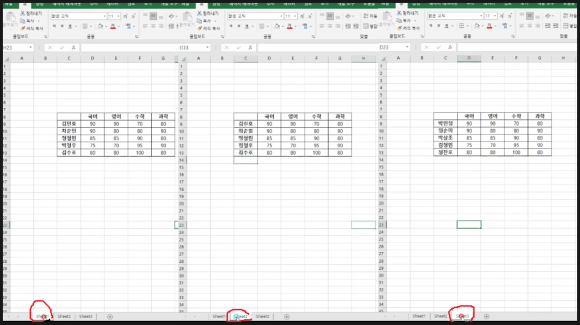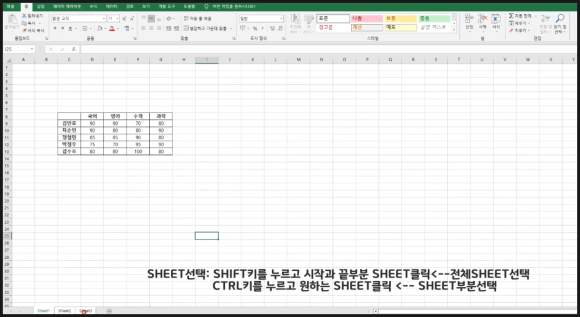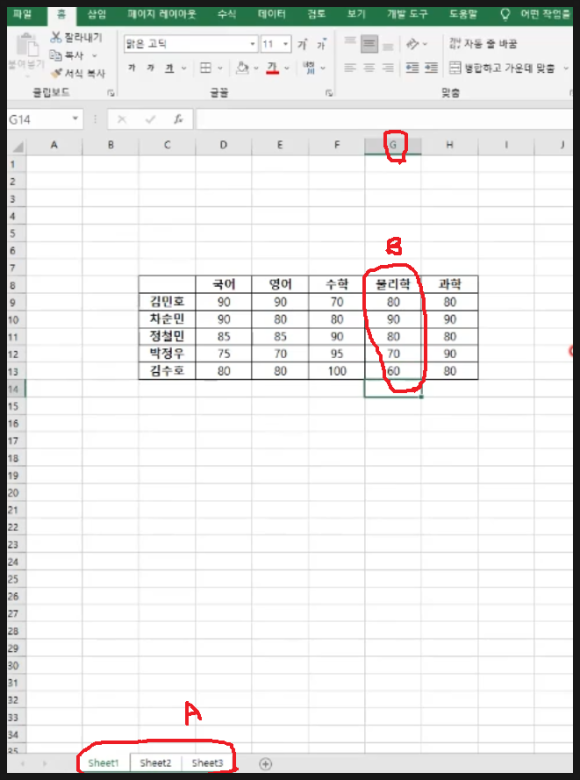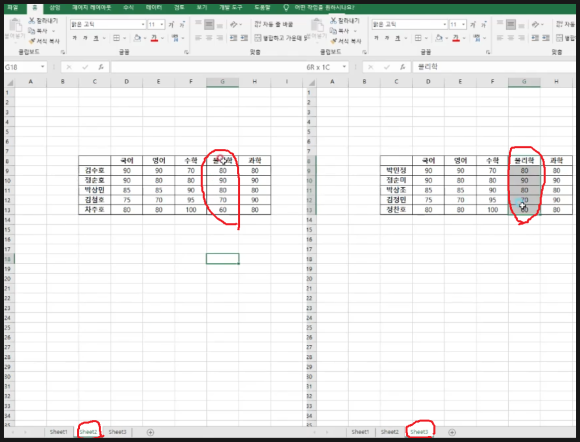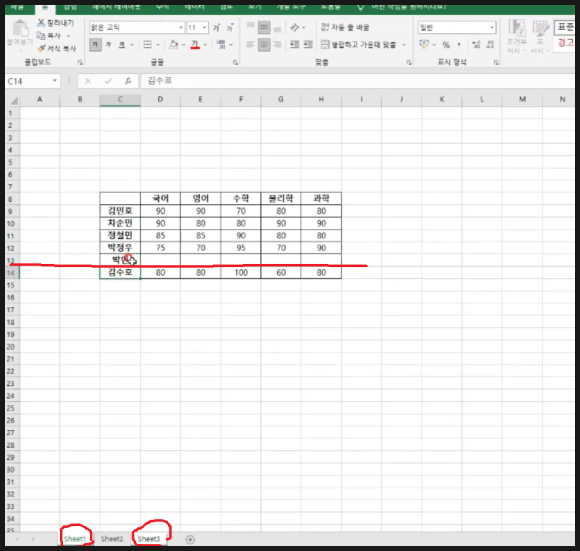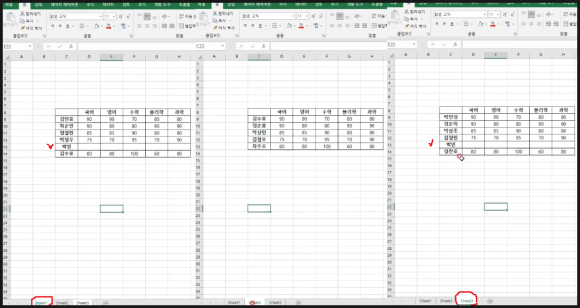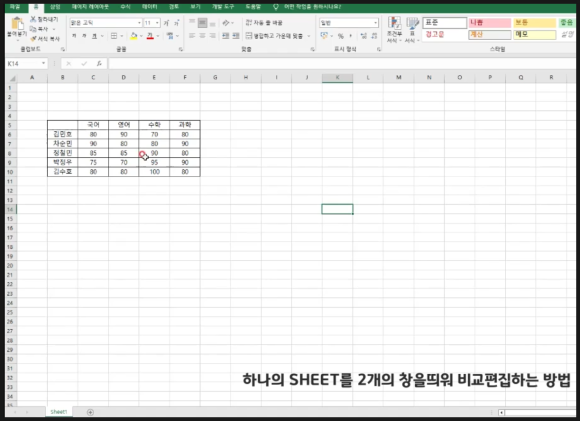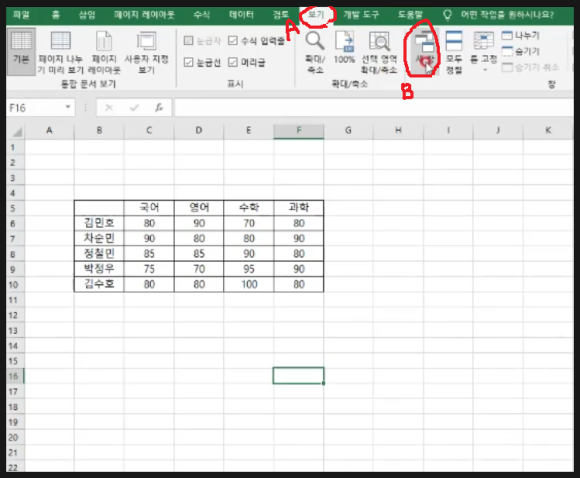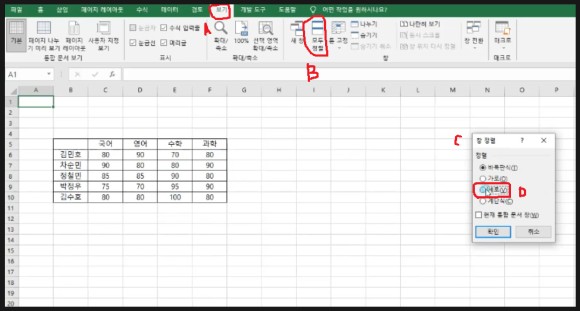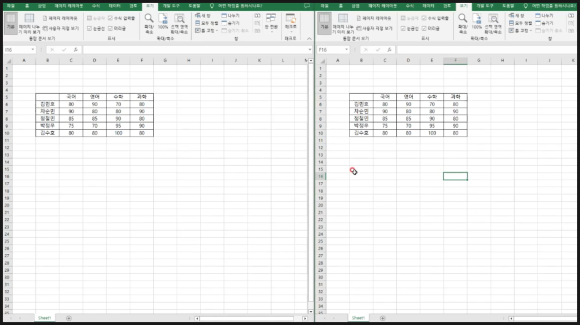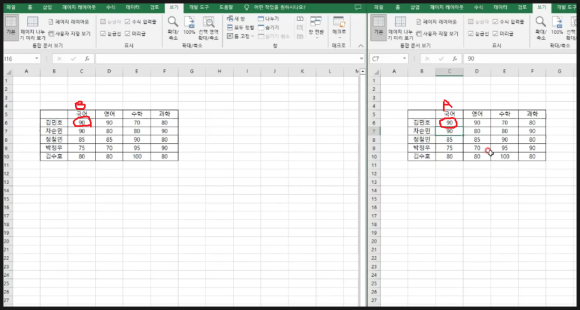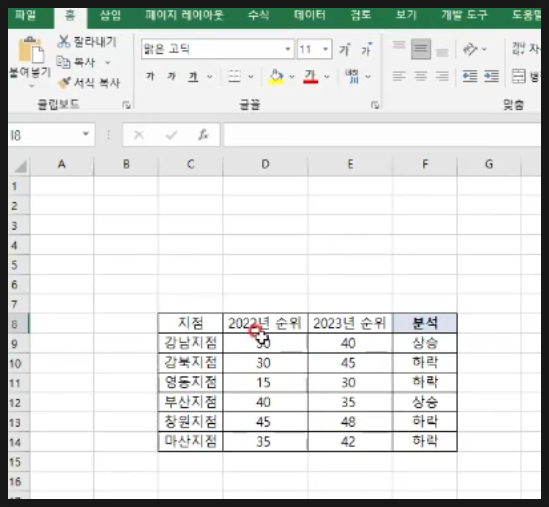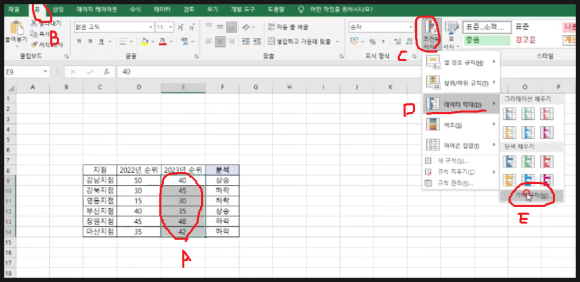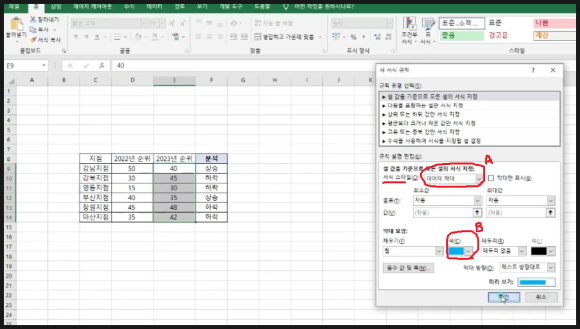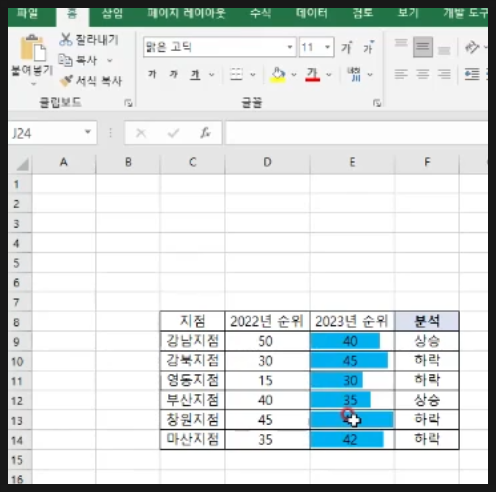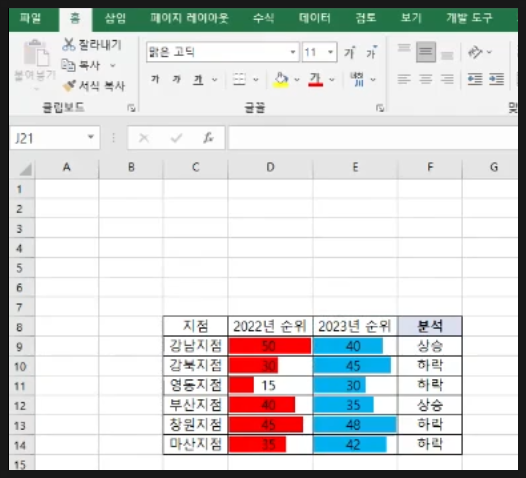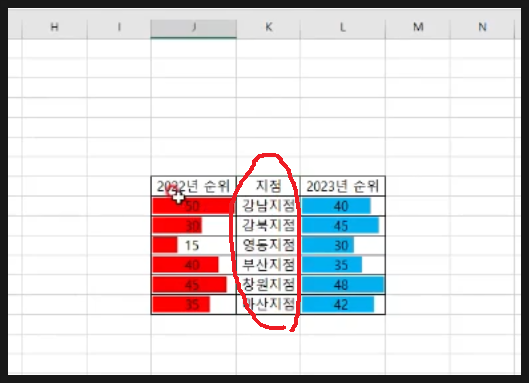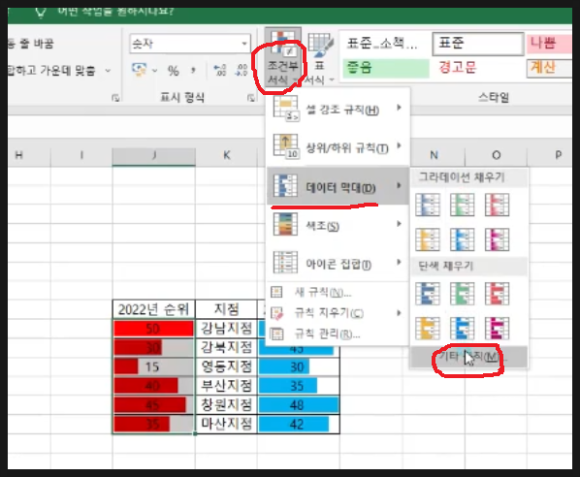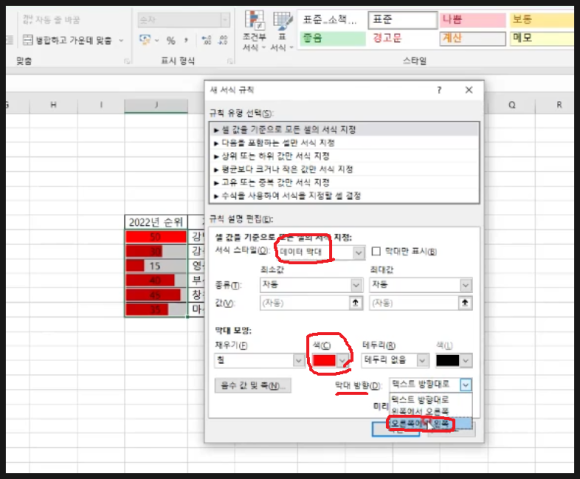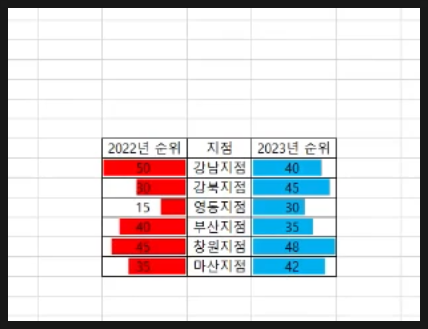|
| 지리산천왕봉펜션 |
너무 덥네요. 땀이 줄줄 흐릅니다.
휴가도 다녀올겸해서 지인소개로
알게된 경남산청 지리산 천왕봉펜션을
다녀왔어요.
바리바리 짐을 챙기고 출발해 봅니다.
마산에서 자가용으로 1시간30분정도
걸린듯합니다.
초행길이라 조심조심....

오후2시30분쯤 도착했어요.
바로 앞 계곡에 많은 사람들이 있네요.
얼른 짐풀고 들어가고 싶네요.

바로 주차장이 보입니다.
주차장에 차를 파킹하고 돌계단을
올라가야 하네요. 역시 오늘 무지
덥습니다. 땀이 줄줄 흘러내립니다.

짐풀고 한번 둘러보니 깨끗해 보이는
수영장도 보입니다. 튜브, 구명조끼
다 챙겨왔는데 이 펜션에서 튜브나
구명조끼 다 구비되어 있네요.
튜브 바람도 넣는 곳도 있고 ....
다음에 오게 되면 짐을 좀 줄일수
있을듯 합니다.
얼른 들어가고 싶네요.
사람들이 보통 펜션앞 계곡에 놀러
가는 바람에 수영장엔 사람이 많지
않네요.
지리산 계곡에서 내려오는 물을 사용
하고 약품도 쓰지않는다고 합니다.
이날 저녁에도 물을 모두 빼고 청소를
하시더라구요.

펜션앞 계곡에 발을 담가 봤어요.
너무 시원하고 아니 추웠어요.
물도 너무 맑고 깨끗하고 커다란
물고기도 돌아다니고 있었어요.

발을 물에 담그고 물소리만 듣고
있어도 너무 시원했어요.

물놀이를 하고나니 배가고프네요.
사장님께 말씀드리니 숯불을 준비해
주십니다. 애들도 배고프다고 난리...

숯향에 고기냄새에 배고픔을 더욱더
재촉합니다. 살살 녹는 고기와 음료
한잔으로 하루를 녹여봅니다.
저녁이 되니 약간 시원해지네요.

팬션 야경이 너무 예뻐요.
진짜루 놀러온 기분이 듭니다.
노래방도 있어요. 그냥 가서 노래
부르면 됩니다.

다음날 아침 10시도 안됐는데
아이들은 벌써 물놀이를 시작
했네요. 사장님 말씀이 수영장이
있는 펜션은 이곳뿐이라네요.

발을 담가 봤는데 계곡물이라
그런지 너무 차가워요.
그런데 애들은 역시
애들이네요...
11시에 짐을 빼고 수영장에서 더
놀다가도 된다고 말씀하시네요.
애들이 내년에도 또 오자고 하네요.
아무튼 코로나로 인해 그동안 가지
못했던 애들도 오늘 좋은 추억을
만들고 갑니다.
-감사합니다.-